电脑出现了问题,一开机就蓝屏,就算重启电脑进去了,一运行程序又是蓝屏。出现问题时就要考虑进行修复,无法修复就只能重装系统了。通过iso刻录u盘,就可以很轻松的完成系统重装。下面就让小编为大家带来韩博士iso刻录u盘图文教程。
相关教程:
准备工作:
一台可联网的电脑
一个8G左右的U盘
韩博士装机大师软件
韩博士ISO刻录U盘步骤:
一、插入U盘,然后在韩博士官网下载好的韩博士装机大师。在软件界面中,选择U盘启动选项,点击进入U盘模式。
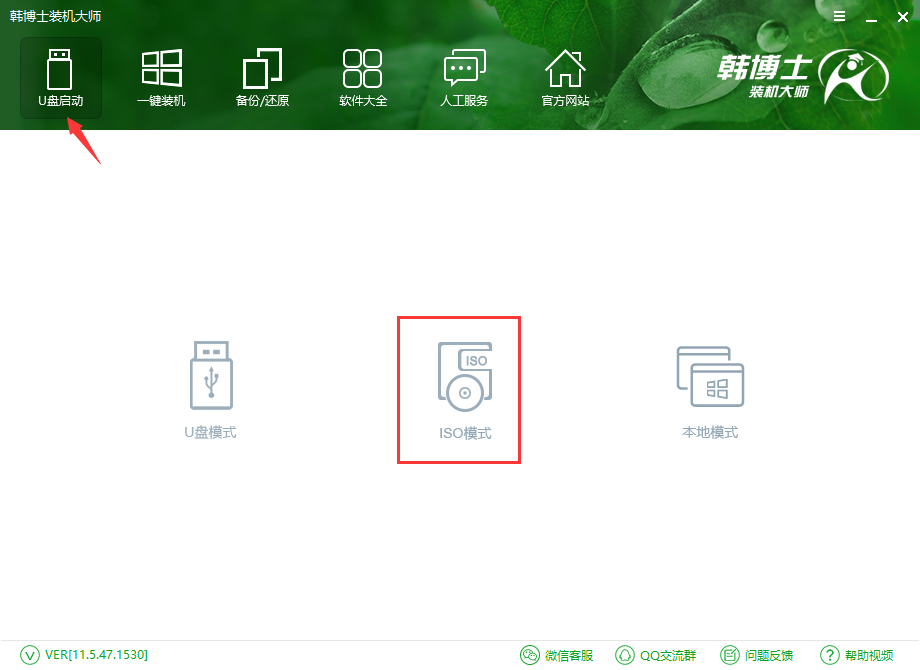
二、接着,我们需要选择制作的PE版本,在这里建议制作可联网的高级PE版本,然后点击确定,生成ISO镜像文件。韩博士就会为我们下载并生成ISO文件。
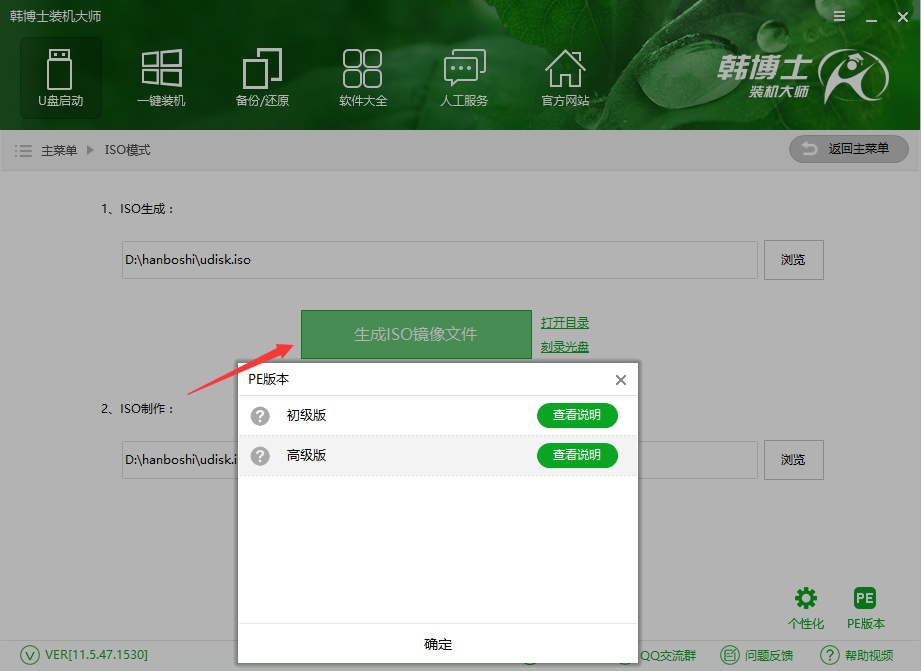
三、在ISO文件生成后,点击制作ISO启动U盘,在打开的界面点击写入,硬盘驱动器处可以选择你需要写入的U盘开始写入,这里只需要耐心等待写入完成即可,这个步骤完成后ISO就刻录到U盘里面了。
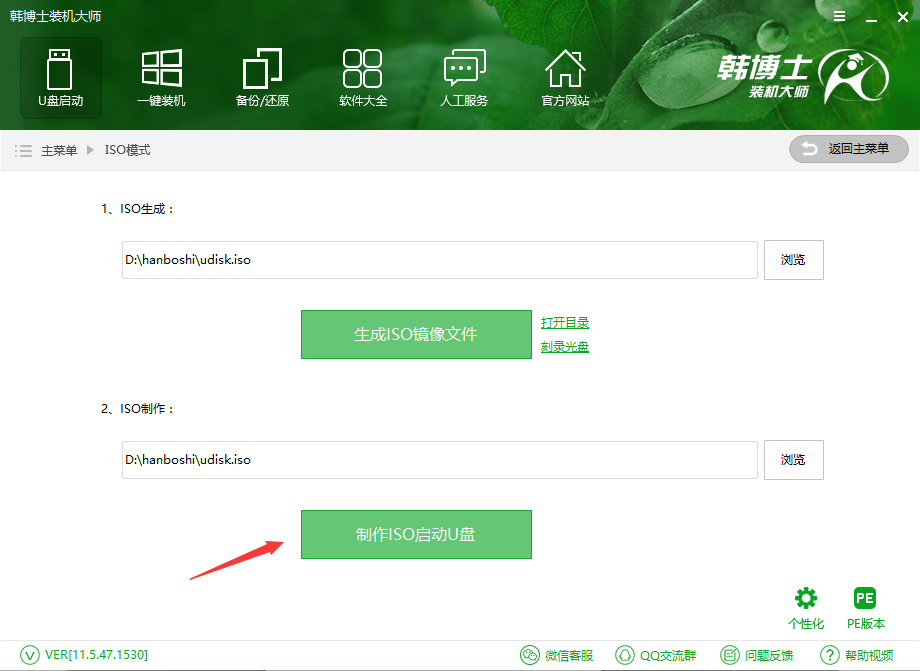
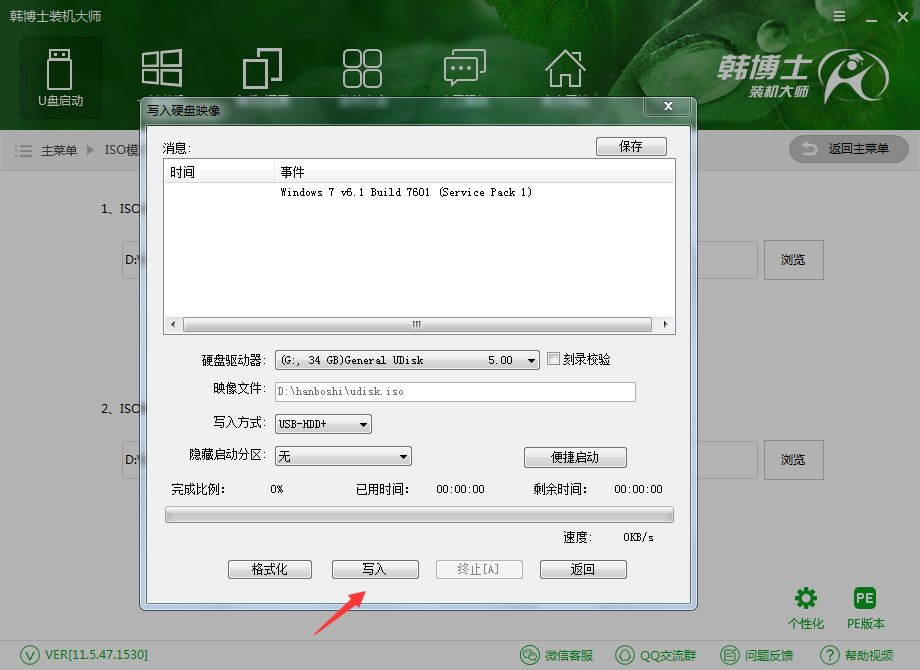
以上就是小编为大家带来的韩博士装机大师制作iso刻录u盘教程。通过制作刻录u盘,就可以通过u盘内的iso镜像文件来进行系统的重装。

